firealpace把图片部分模糊虚化的教程
时间:2024-04-25 11:00:11作者:极光下载站人气:0
作为一款强大且易用的数字绘画软件和图像编辑软件,firealpace拥有着简洁的界面、丰富多样的绘画工具、图层管理和文字支持等功能,使用户可以更加容易和轻松地完成图画创作或是图像编辑,所以firealpace软件吸引了不少的用户前来下载使用,当用户在firealpace软件中打开一张图片后,根据需求要把部分图片进行模糊处理,可是用户不是很熟悉firealpace软件,便问到具体的操作方法,其实这个问题是很好解决的,用户直接在菜单栏中点击滤镜和高斯模糊选项,接着按需调整好模糊效果即可解决问题,那么接下来就让小编来向大家分享一下firealpace把图片部分模糊虚化的方法教程吧。
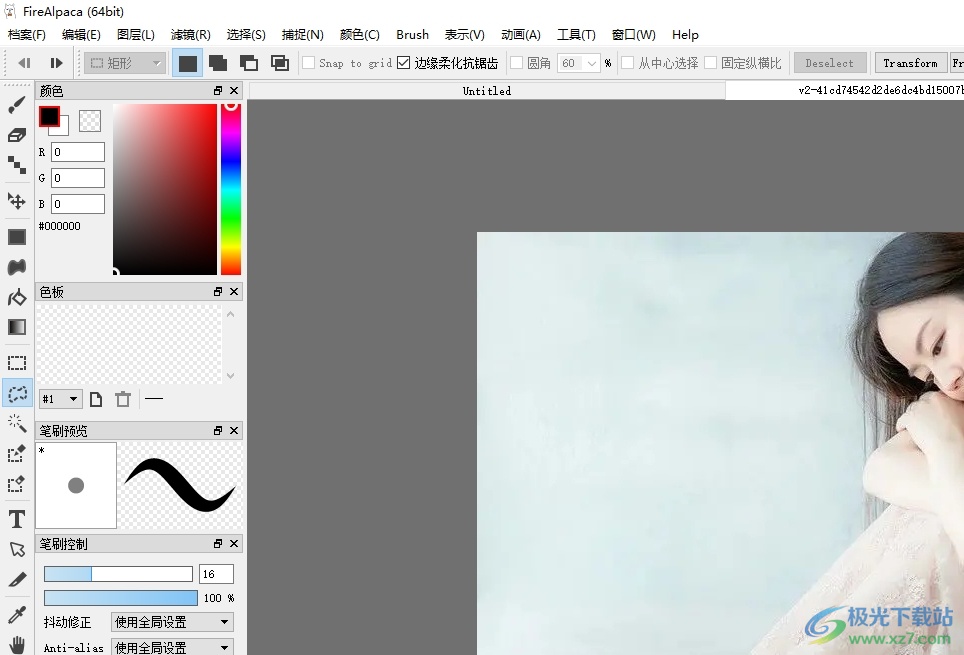
方法步骤
1.用户打开firealpace软件,并来到图片编辑页面上来进行设置

2.接着在页面左侧的工具栏中点击选框工具,然后在图片上圈出要模糊处理的部分

3.这时用户还需要在菜单栏中点击滤镜选项,在弹出来的下拉选项卡中,用户选择高斯模糊选项
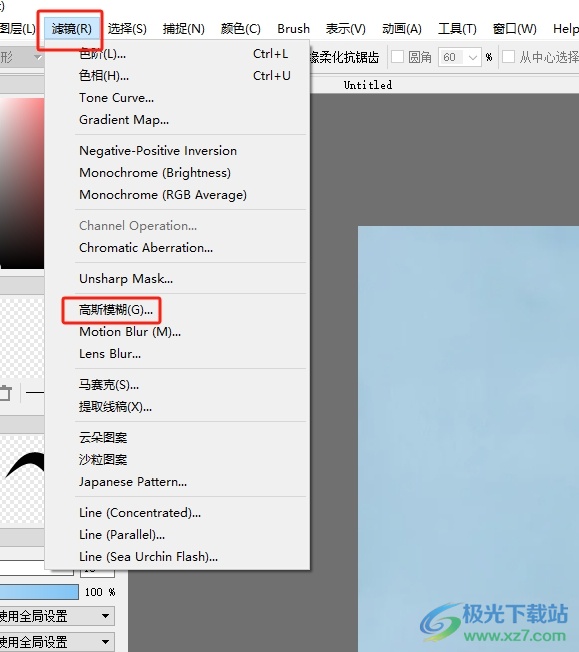
4.在打开的高斯模糊窗口中,用户按需移动滑块来调整模糊效果,然后按下确定按钮即可解决问题
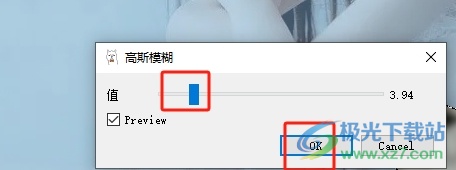
5.此时回到编辑页面上,用户就会发现图片部分成功被模糊虚化处理了

用户在firealpace软件中编辑图片时,想将部分图片进行模糊虚化处理,这时就可以在菜单栏中点击滤镜和高斯模糊选项,接着按需调整模糊参数即可解决问题,方法简单易懂,因此感兴趣的用户可以跟着小编的教程操作试试看。

大小:26.6 MB版本:v2.8.9 官方最新版环境:WinXP, Win7, Win8, Win10, WinAll
- 进入下载

网友评论